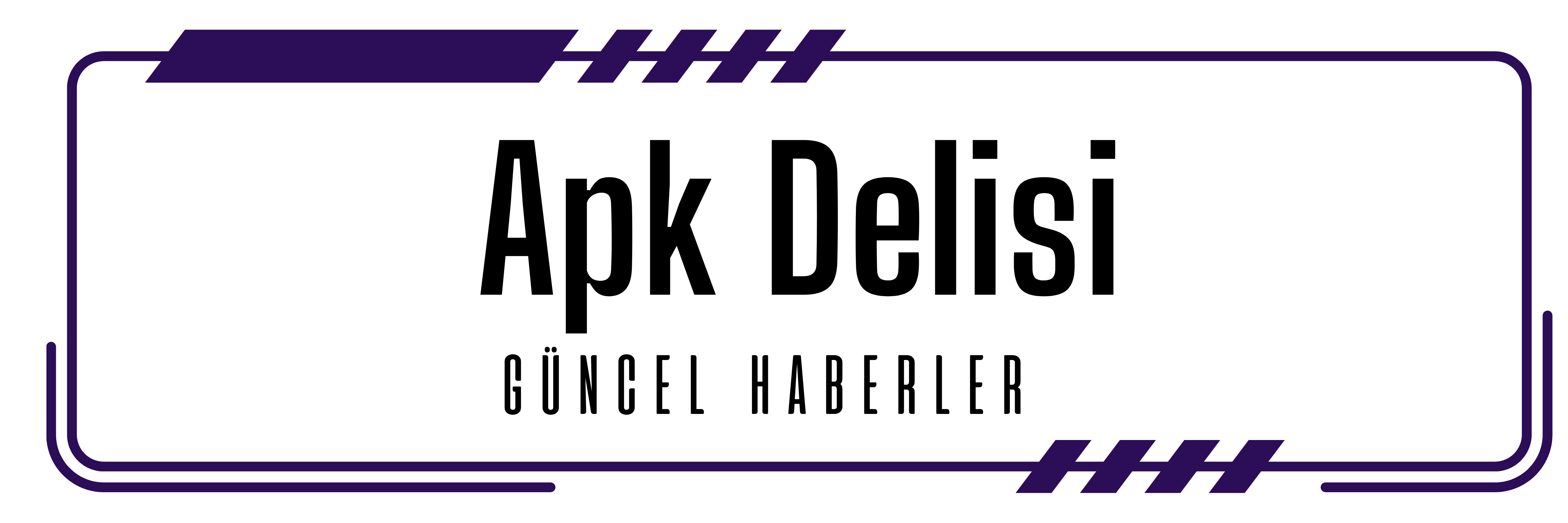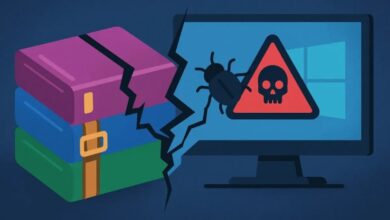Windows Uzak Masaüstü Uygulamasının Sonu: 27 Mayıs 2025’ten Sonra Ne Olacak? Kapsamlı Rehber

Microsoft, uzun yıllardır Windows kullanıcılarına sunduğu Uzak Masaüstü uygulamasının desteğini 27 Mayıs 2025 tarihinde sonlandıracağını duyurdu. Bu, birçok kullanıcı için önemli bir değişiklik anlamına geliyor. Ancak panik yapmaya gerek yok! Microsoft, bu uygulamanın yerini doğrudan Windows işletim sistemine entegre edilmiş bir özellik ile dolduracak. Bu kapsamlı rehberde, Uzak Masaüstü uygulamasının kaldırılmasının nedenlerini, etkilerini ve geçiş sürecinde nelere dikkat etmeniz gerektiğini detaylı olarak ele alacağız.
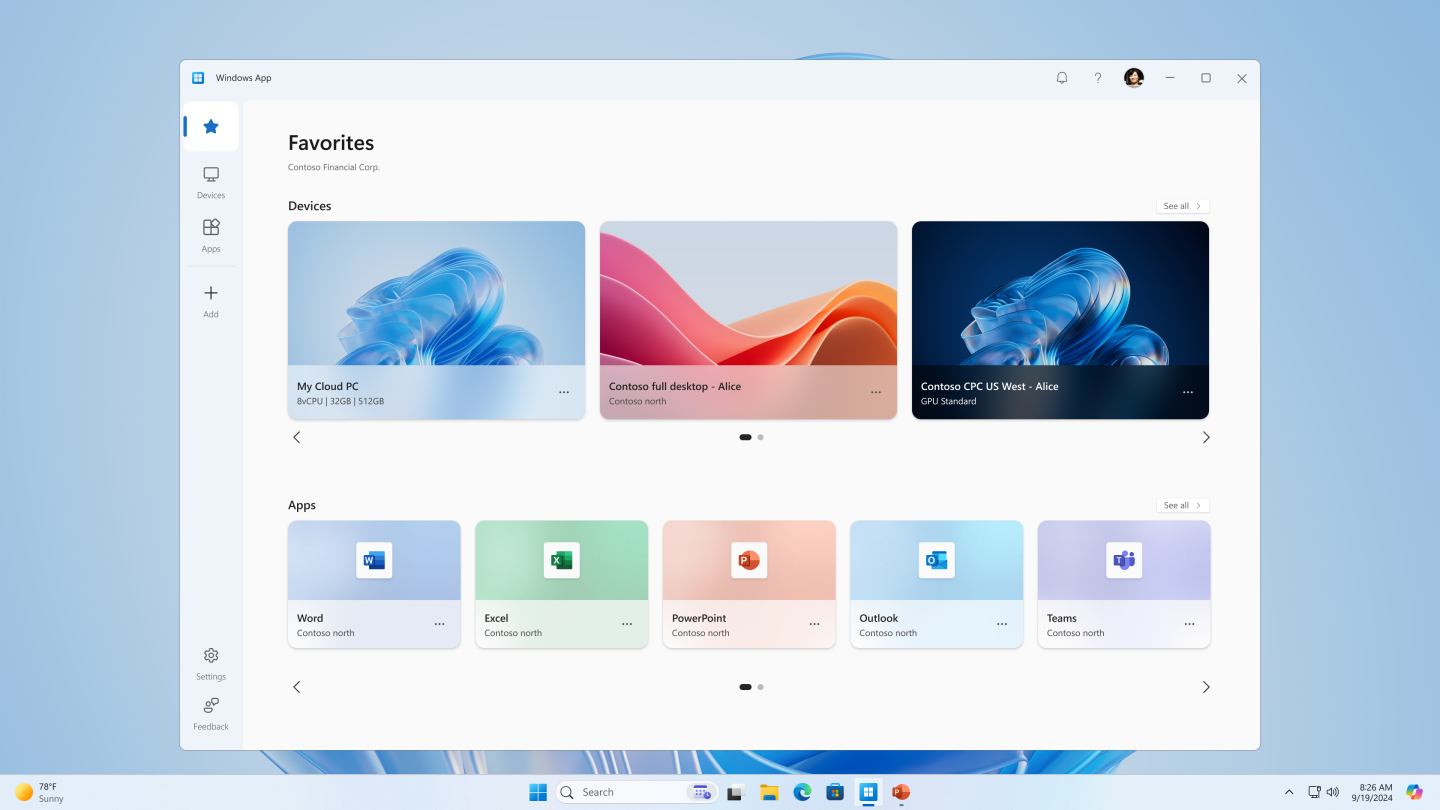
Uzak Masaüstü Uygulaması Nedir ve Neden Kaldırılıyor?
Yıllar boyunca, Microsoft, “Uzak Masaüstü Uygulaması” adıyla bilinen ayrı bir uygulama aracılığıyla uzaktan masaüstü bağlantısı sağladı. Bu uygulama, kullanıcıların farklı bir Windows cihazına uzaktan erişim sağlamalarına ve bu cihazı kendi bilgisayarlarıymış gibi yönetmelerine olanak tanıyordu. Ancak Microsoft, stratejisini değiştirerek bu ayrı uygulamayı kaldırmaya ve bu işlevi doğrudan Windows işletim sistemine entegre etmeye karar verdi. Bu kararın ardında, daha iyi bir kullanıcı deneyimi sunmak, güncellemeleri kolaylaştırmak ve kaynakları daha verimli kullanmak gibi birçok neden yatıyor.
Kaldırılma nedenleri arasında şunlar yer almaktadır:
- Daha iyi entegrasyon: Windows işletim sistemine entegre bir özellik olarak, Uzak Masaüstü işlevi daha sorunsuz bir şekilde çalışacak ve diğer Windows bileşenleriyle daha iyi bir uyumluluk sağlayacaktır.
- Güncelleme kolaylığı: Ayrı bir uygulamanın güncellenmesi, işletim sisteminin güncellenmesinden daha karmaşıktır. Entegre bir özellik olarak, Uzak Masaüstü güncellemeleri otomatik olarak işletim sistemi güncellemelerinin bir parçası olarak sağlanacaktır.
- Kaynak verimliliği: Ayrı bir uygulama, sistem kaynaklarını kullanır. Entegre bir özellik, kaynakları daha verimli kullanarak performansı artıracaktır.
- Güvenlik iyileştirmeleri: Entegre bir özellik, daha sıkı güvenlik denetimleri ve güncellemelerle daha güvenli bir ortam sağlayabilir.
27 Mayıs 2025 Sonrası Ne Olacak?
27 Mayıs 2025 tarihinden sonra, Uzak Masaüstü Uygulaması artık desteklenmeyecektir. Ancak, panik yapmanıza gerek yok. Uzak Masaüstü işlevselliği, Windows işletim sisteminin yerleşik bir parçası olarak devam edecektir. Bu, Windows 10 ve Windows 11 kullanıcıları için geçerlidir. Eski Uzak Masaüstü Uygulamasını kullanan kullanıcılar, Windows’un yerleşik Uzak Masaüstü Bağlantısı özelliğini kullanmaya başlayacaktır. Bu özellik, “Başlat” menüsünden veya arama çubuğundan kolayca erişilebilir.
Windows’un Yerleşik Uzak Masaüstü Bağlantısı Özelliği
Windows’un yerleşik Uzak Masaüstü Bağlantısı özelliği, Uzak Masaüstü Uygulaması ile aynı işlevselliği sunar, ancak daha iyi entegre edilmiş ve daha güvenli bir şekilde tasarlanmıştır. Bu özellik, diğer bilgisayarlara uzaktan erişim sağlamanıza, dosyaları yönetmenize, uygulamaları çalıştırmanıza ve diğer birçok görevi uzaktan gerçekleştirmenize olanak tanır.
Uzak Masaüstü Bağlantısı Özelliğinin Avantajları:
- Daha iyi performans: İşletim sistemine entegre olduğu için daha hızlı ve daha verimli çalışır.
- Gelişmiş güvenlik: Daha sıkı güvenlik önlemleri ve güncellemelerle daha güvenli bir bağlantı sağlar.
- Kolay kullanım: Kullanımı basit ve sezgiseldir.
- Otomatik güncellemeler: İşletim sistemi güncellemeleriyle otomatik olarak güncellenir.
Geçiş Süreci Nasıl Olacak?
Geçiş süreci oldukça basittir. 27 Mayıs 2025 tarihinden sonra Uzak Masaüstü Uygulamasını çalıştırmaya çalıştığınızda, size Windows’un yerleşik Uzak Masaüstü Bağlantısı özelliğini kullanmanız önerilecektir. Eski uygulamayı kaldırmanız gerekmeyecektir; sistem otomatik olarak bunu yönetecektir. Ancak, sisteminizde gereksiz uygulamaları kaldırmak istiyorsanız, Uzak Masaüstü Uygulamasını manuel olarak kaldırabilirsiniz. Bu, Windows’un “Uygulamalar ve Özellikler” bölümünden yapılabilir.
Uzak Masaüstü Bağlantısı Nasıl Kullanılır?
Windows’un yerleşik Uzak Masaüstü Bağlantısı özelliğini kullanmak oldukça kolaydır. İşte adım adım bir kılavuz:
- Başlat menüsünü açın ve “Uzak Masaüstü Bağlantısı” yazın.
- Uzak Masaüstü Bağlantısı uygulamasını açın.
- Uzak bilgisayarın adını veya IP adresini “Bilgisayar” alanına girin.
- “Bağlan” düğmesine tıklayın.
- Gerekirse, uzak bilgisayarın kullanıcı adı ve parolasını girin.
İşte bu kadar! Şimdi uzak bilgisayarınıza erişebilirsiniz.
Güvenlik Önlemleri
Uzak Masaüstü bağlantıları kullanırken güvenliğe dikkat etmek son derece önemlidir. İşte bazı güvenlik önlemleri:
- Güçlü bir parola kullanın: Tahmin edilmesi zor, uzun ve karmaşık bir parola seçin.
- İki faktörlü kimlik doğrulama kullanın: Hesabınızın güvenliğini artırmak için iki faktörlü kimlik doğrulamayı etkinleştirin.
- Güvenlik duvarınızı etkinleştirin: Güvenlik duvarınızın etkin olduğundan ve Uzak Masaüstü bağlantılarına izin verdiğinden emin olun.
- Sadece güvenilir ağlarda Uzak Masaüstü bağlantısı kullanın: Kamu Wi-Fi ağlarında Uzak Masaüstü bağlantısı kullanmaktan kaçının.
- Uzak bilgisayarınızın güncel olduğundan emin olun: Uzak bilgisayarınızın işletim sistemi ve güvenlik yazılımının güncel olduğundan emin olun.
Alternatif Uzaktan Erişim Çözümleri
Uzak Masaüstü bağlantısı, uzaktan erişim için harika bir çözüm olsa da, bazı durumlarda alternatif çözümlere ihtiyaç duyabilirsiniz. Örneğin, farklı işletim sistemleri arasında uzaktan erişim sağlamanız gerekiyorsa, TeamViewer, AnyDesk veya Chrome Remote Desktop gibi üçüncü taraf uygulamaları kullanabilirsiniz. Bu uygulamalar, Windows, macOS, Linux ve diğer işletim sistemleri arasında uzaktan erişim sağlamanıza olanak tanır.
Sıkça Sorulan Sorular (SSS)
Uzak Masaüstü Uygulamasını kaldırmam gerekiyor mu?
Hayır, kaldırmanız gerekmiyor. Microsoft, geçişi otomatik olarak yönetecektir. Ancak, sisteminizde gereksiz uygulamaları kaldırmak istiyorsanız, manuel olarak kaldırabilirsiniz.
Uzak Masaüstü Bağlantısı, Uzak Masaüstü Uygulaması ile aynı işlevselliği sunuyor mu?
Evet, aynı işlevselliği sunuyor, hatta daha gelişmiş güvenlik özellikleri ve daha iyi entegrasyon ile.
Uzak Masaüstü Bağlantısı güvenli mi?
Evet, ancak güvenlik önlemlerini almak önemlidir. Güçlü bir parola kullanın, iki faktörlü kimlik doğrulamayı etkinleştirin ve güvenilir ağlarda kullanın.
Alternatif uzaktan erişim çözümleri var mı?
Evet, TeamViewer, AnyDesk ve Chrome Remote Desktop gibi üçüncü taraf uygulamaları mevcuttur.
27 Mayıs 2025’ten sonra eski Uzak Masaüstü Uygulamasını kullanmaya çalışırsam ne olur?
Uygulama çalışmayacaktır ve Windows’un yerleşik Uzak Masaüstü Bağlantısı özelliğini kullanmanız önerilecektir.
Sonuç
Microsoft’un Uzak Masaüstü Uygulamasının kaldırılması, birçok kullanıcı için önemli bir değişiklik olsa da, Windows’un yerleşik Uzak Masaüstü Bağlantısı özelliği, aynı işlevselliği daha iyi bir entegrasyon ve güvenlik özellikleriyle sunmaktadır. Bu rehberde açıklanan adımları izleyerek, bu geçişi sorunsuz bir şekilde gerçekleştirebilirsiniz. Unutmayın, güvenlik önlemlerini almak ve alternatif çözümleri araştırmak, uzaktan erişim deneyiminizi optimize etmenize yardımcı olacaktır.